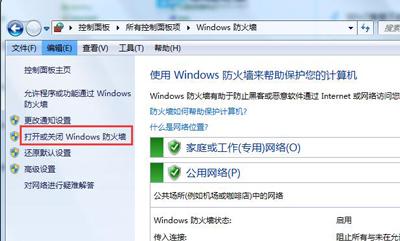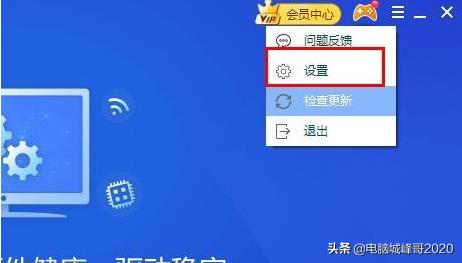对于喜欢折腾电脑的朋友来说,PC播放器是最熟悉的软件了,各种安装、各种优化、最终将播放器调整为完全体,HDR效果、3D视效,这些都不再话下。不过身为一名热衷“旁门左道”的电脑玩家,笔者这次分享些奇怪的播放器用法。

SMPlayer自行美化版
截图事件引发的探索
起初是设计同事在做相机镜头电商详情页时遇到的难题,需要截下视频中对焦框对对准人眼的那一帧,同事使用的是系统默认播放器,所以实际效果不是没对齐眼睛,就是画面模糊不堪,同样也是“二把刀”的笔者推荐其使用SMPlayer进行截图。

笔者想着可以逐帧播放,截图时可以更加从容,在完成既定任务后,笔者发现PC播放器是一款相当不错的“截图软件”,当然仅限于视频播放截图。


常规截图软件的成品尺寸取决于屏幕分辨率大小,而播放器截图能截取原始视频尺寸。许多朋友在下载4K超高清影片后,看到精彩镜头会进行截图当作壁纸,如果目前使用的是1080P显示器,未来换装2K或4K显示器后依然能够保持清晰状态,另外热衷做Vlog的朋友如果一时忘记拍摄封面照,使用这个方法也能获得不错的封面美图。
笔者进行评测内容时经常需要制作GIF动态来获得更直观的表现效果。传统转换软件存在清晰度不高的劣势,还会有软件卡住的问题。SMPlayer不仅能静态截图,还能截取一段时间所有的画面,因此我们可以借助较为古老的方法来制作GIF,优势是可定制性更强。



首先借助SMPlayer截图,建议播放器内置的A-B区间来指定截图范围,并借助快捷键“Shift D”开始和停止截图。
随后借助Photoshop“图像处理器”工具将图片批量调整为理想尺寸,“将文件载入堆栈”工具可以将图片批量导入Photoshop,创建帧动画。需注意的是,导入图片后需要查看一遍文件排列顺序,避免后期导出的GIF出现卡帧乱帧的尴尬。


依次点击“从图层建立帧”、“反向帧率”以及“选择全部帧”,并将每帧持续时间修改为0.04秒(1/画面帧率),最后“存储为Web所用格式(旧版)”就获得一张高品质GIF动图了。


PS:日常社交聊天时,大家会经常发送GIF动图来表现自己的情绪。借助SMPlayer动图制作法,大家可以轻松作出个性化、高质量的动图。目前网络上有对微信GIF动图制作有相关总结,宽度<1000px,文件尺寸小于5MB,1MB以内能够直接显示动画,1MB以内能直接显示动画,笔者尝试做了400*216、帧数为83帧,相当于3.5秒,大小为4.24MB的GIF图,能够轻松播放和添加为表情,现在的高网速大套餐背景下,微信发送还是非常顺畅的。
扫码移动播放是否行得通呢
好奇心驱使下,笔者摸索了一遍SMPlayer的其它功能,又发现一个有趣的特性,当下越来越多的用户开始在移动端观看影音内容,即使在家中,大家也非常愿意舒舒服服地躺在床上欣赏大片。不过除各种流媒体资源外,有些电影还是需要下载高清视频才能观看。不得不说SMPlayer的开发者还是很有想法的,直接搞了一波反向操作,用户可以扫码播放。

不过理想很丰满,现实很骨干,当笔者测试100MB 1080P的短视频时,在同一光猫环境,无论是安卓还是苹果,无论电脑端与手机端是否在同一路由下,加载完成后都能实现较流畅的播放效果。不过真要到播放电影视频时,1080P规格MP4文件根本无法直接播放。
笔者思考应该是编解码方面的问题,过于庞大的数据量无法通过“小水管”进行高效传输,有条件的用户还是可以考虑购买NAS之类的产品,下载观看都能轻松地一站式搞定,除了可以在移动端观看外,还可以在大屏电视上连接观看(这个需要摸索下KODI类软件的使用),流量管够的话,身在户外也能尽情享用影音大餐。
播放器毕竟只是播放器,SMPlayer作为笔者主力观影软件,基本没有遇到过不能播放,或播放效果不佳的情况,此次的截图事件也带来了竟然“可以这样玩”的新鲜感。同时笔者也感受到,随着相关技术的不断发展,许多“符合当下”的功能点,不再是光靠“灵感”就能够解决的了,有时依靠外援能获得更令人满意的效果,保持开放的心态往往会有更好的体验。
,